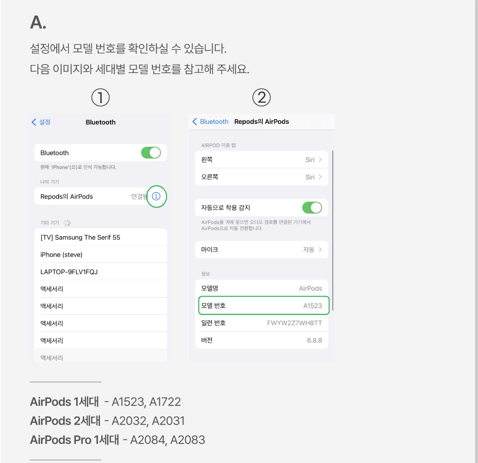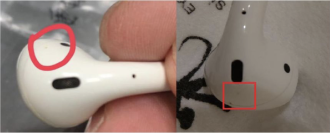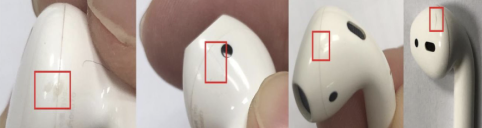내 에어팟 진단하기
※리팟 보증 2개월 → 3개월 연장
FAQ
고객께서 자주 묻는 질문입니다.
-
에어팟 1세대와 2세대를 동시에 사용가능한가요?(에어팟 상태 파악방법)
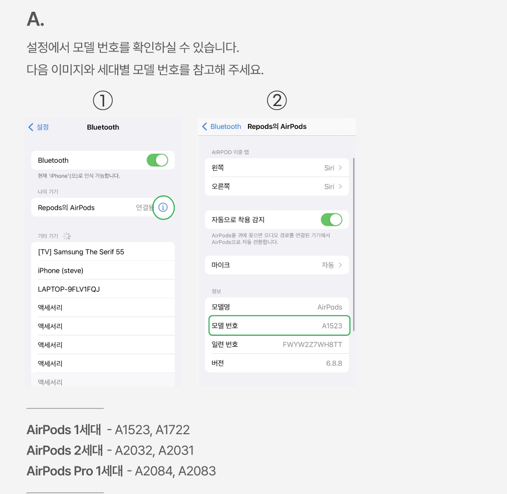
-
에어팟 끊김 현상이 자주 일어나는데 기능 고장인지 알 수 있나요?
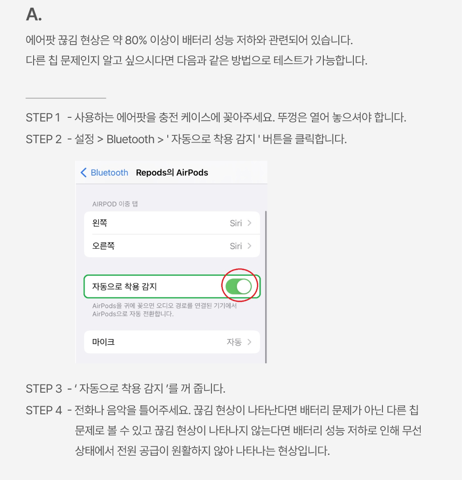
-
배터리를 교체해야 하는 시기를 어떻게 알 수 있나요?
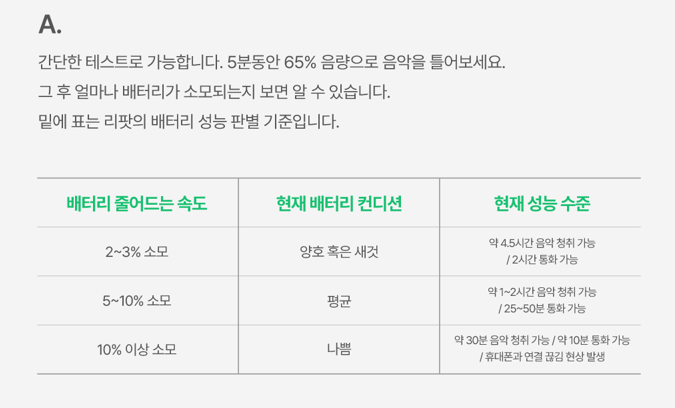
-
동일 세대를 사용하는데 에어팟이 아이폰과 연동되지 않아요. (펌웨어 업데이트 하는 방법)
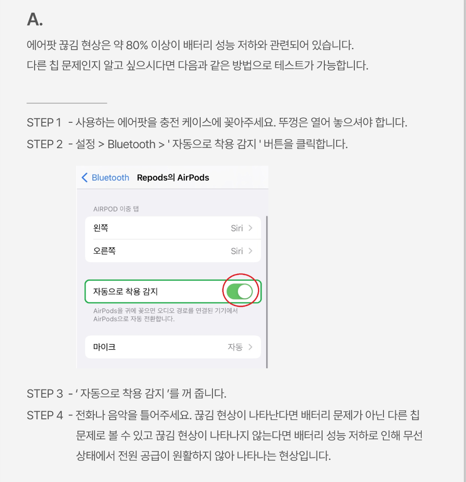
-
1세대 케이스를 사용 중인데 2세대 유닛과 1세대 케이스와 호환이 되나요?
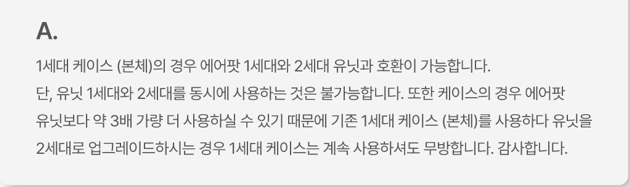
-
케이스의 수명기한은 어떻게 되나요?
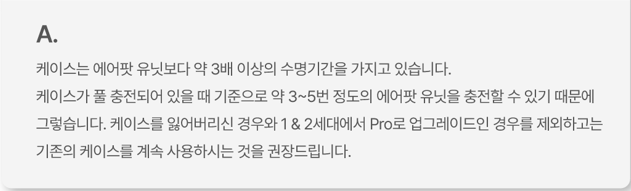
-
사용하는 에어팟 세대를 어떻게 구별하나요?